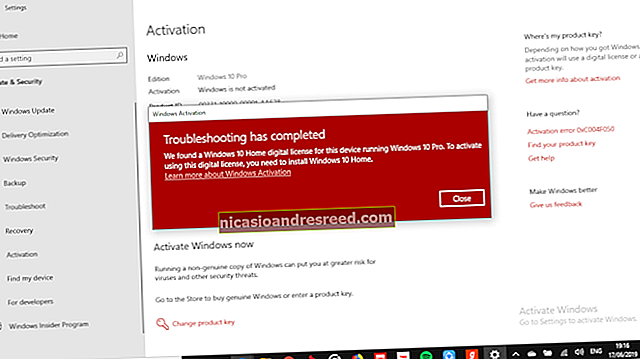Cách cài đặt và thiết lập chuông cửa có hình chuông

Ring Doorbell ($ 200) phần lớn trông giống như bất kỳ loại chuông cửa nào khác, nhưng nó đi kèm với một máy quay video tích hợp để bạn có thể xem ai đang ở cửa – từ điện thoại thông minh của bạn – ngay cả khi bạn không có nhà. Dưới đây là cách cài đặt và thiết lập Ring Doorbell nhanh chóng và dễ dàng.
Chuông cửa đổ chuông không giống như một chiếc chuông cửa bình thường - nó không cần kết nối với hệ thống hiện có của bạn (mặc dù có thể như vậy). Thay vào đó, đây là một thiết bị chạy bằng pin có thể hoạt động độc lập và không dây, đồng thời bạn thậm chí có thể nhận được một số chuông kết nối Wi-Fi (được bán riêng) để cắm ở khắp nơi trong nhà của bạn. Nếu bạn không kết nối nó với hệ thống hiện có của mình, bạn sẽ muốn nhận được chuông cửa và Chime 30 đô la để đảm bảo bạn nghe thấy chuông cửa khi nó rung.
Việc lắp đặt cũng khá dễ dàng, vì nó chỉ bao gồm việc vặn một giá đỡ vào bức tường bên ngoài của ngôi nhà của bạn. Bắt đầu nào.
Bước một: Thiết lập chuông cửa đổ chuông bằng ứng dụng
Không giống như hầu hết các thiết bị khác yêu cầu cài đặt trước rồi mới cài đặt ứng dụng, Ring Doorbell thì ngược lại. Trước tiên, bạn cần thiết lập Chuông cửa đổ chuông bằng ứng dụng có sẵn cho iOS và Android.

Sau khi ứng dụng được cài đặt, hãy mở ứng dụng và nhấn vào “Thiết lập thiết bị”.

Từ đó, bạn sẽ bắt đầu quá trình tạo tài khoản Ring. Bắt đầu bằng cách nhập họ và tên của bạn và nhấn “Tiếp tục”.

Trên màn hình tiếp theo, nhập địa chỉ email của bạn và tạo mật khẩu cho tài khoản của bạn. Nhấn “Tiếp tục” khi bạn hoàn tất.

Sau đó, chọn thiết bị Đổ chuông mà bạn đang thiết lập. Chúng tôi đang thiết lập Chuông cửa có hình, vì vậy chúng tôi sẽ chọn “Chuông cửa có hình” từ danh sách.

Đặt tên cho Chuông cửa đổ chuông của bạn bằng cách chọn một cái được tạo sẵn hoặc nhấn vào “Tùy chỉnh” để nhập tên của riêng bạn.

Tiếp theo, Ring sẽ cần vị trí của bạn. Điều này là bắt buộc để có được dấu thời gian chính xác cho các video mà nó quay được bất cứ khi nào phát hiện chuyển động hoặc chuông cửa rung. Xác nhận vị trí của bạn và nhấn “Tiếp tục”.

Lấy thiết bị Ring Doorbell của bạn và nhấn vào nút màu cam ở mặt sau của thiết bị. Sau đó nhấn vào “Tiếp tục” trong ứng dụng. Đèn xung quanh chuông cửa sẽ bắt đầu quay.

Tiếp theo, nếu bạn đang sử dụng iPhone, bạn sẽ cần mở ứng dụng Cài đặt, nhấn vào “Wi-Fi” và kết nối với “Ring-xxxxxx”. (Nếu bạn đang sử dụng Android, bạn có thể bỏ qua bước này.)

Sau khi bạn đã kết nối, hãy quay lại ứng dụng Ring. Chọn mạng Wi-Fi của nhà bạn từ danh sách và nhập mật khẩu.

Chuông cửa đổ chuông của bạn sẽ mất vài phút để kết nối với mạng Wi-Fi của nhà bạn.

Sau khi hoàn tất, hãy nhấn “Tiếp tục”.

Trên màn hình tiếp theo, bạn có thể thêm các thành viên khác trong gia đình và chia sẻ quyền truy cập với họ bằng cách nhập địa chỉ email của họ để gửi lời mời tham gia cho họ. Nếu không, hãy nhấn vào “Bỏ qua bước này”.

Bạn sẽ nhận được 30 ngày dùng thử miễn phí dịch vụ ghi âm trên đám mây của Ring, dịch vụ này sẽ lưu mọi bản ghi trong tối đa sáu tháng. Sau khi dùng thử miễn phí, bạn chỉ phải trả $ 3 mỗi tháng hoặc $ 30 mỗi năm. Nếu không, Chuông cửa đổ chuông sẽ chỉ cho phép xem trực tiếp camera.
Nhấn vào “Tìm hiểu thêm” ở dưới cùng hoặc “Đóng” ở góc trên bên phải để tiếp tục.

Sau đó, Chuông cửa đổ chuông của bạn sẽ được thiết lập xong và bạn sẽ được đưa đến màn hình chính, nơi tất cả các bản ghi âm của bạn sẽ xuất hiện. Bạn có thể lọc chúng bằng cách chỉ hiển thị các sự kiện đã ghi khi ai đó nhấn nút chuông cửa hoặc khi phát hiện chuyển động.

Nhấn vào thiết bị Ring Doorbell của bạn ở trên cùng sẽ hiển thị các cài đặt và tùy chọn khác nhau mà bạn có thể thực hiện để tùy chỉnh Ring Doorbell của mình, bao gồm tùy chỉnh cảnh báo, thêm người dùng được chia sẻ và thay đổi cài đặt chuyển động.

Bước hai: Cài đặt chuông cửa đổ chuông
Sau khi Chuông cửa đổ chuông được thiết lập xong, bạn có thể bắt đầu sử dụng nó để nhận cảnh báo và quay video. Tuy nhiên, nó vẫn cần được gắn bên ngoài bên cạnh cửa trước của bạn. May mắn thay, quá trình này khá dễ dàng và không yêu cầu bất kỳ hệ thống dây nào (trừ khi bạn muốn).
Bắt đầu bằng cách tháo các miếng dán màu cam bao phủ tấm lắp.

Sau đó, lấy tấm gắn và giữ nó trên tường nơi bạn muốn Chuông cửa đổ chuông của mình. Sử dụng trình san lấp mặt bằng đi kèm để làm cho nó bằng phẳng.

Từ đó, khoan bốn lỗ thí điểm bằng máy khoan động lực nơi bốn vít sẽ đi tới. Đảm bảo giữ cố định tấm lắp và cố gắng không di chuyển nó khi bạn làm việc này. Nếu bạn có tường bê tông hoặc tường gạch, hãy sử dụng mũi khoan đi kèm để tạo các lỗ thí điểm của bạn và đóng búa vào các neo tường đi kèm trước khi bạn lắp vít vào. Nếu bạn chỉ có mặt ngoài bằng gỗ hoặc nhựa vinyl, chỉ cần sử dụng một mũi khoan nhỏ đơn giản nếu bạn có.

Gắn tấm vào tường bằng các vít được cung cấp bằng máy khoan động lực của bạn. Đảm bảo tháo bộ cân bằng màu cam khỏi tấm lắp.

Tiếp theo, lấy bộ chuông cửa Ring của bạn và xếp nó với tấm lắp. Các móc nhỏ trên tấm (hình bên dưới) là thứ mà thiết bị chốt vào, vì vậy hãy đặt thiết bị Chuông cửa có hình trên tấm lắp và ấn xuống để kẹp thiết bị vào đúng vị trí.

Sau đó, lấy tuốc nơ vít Torx đi kèm và lắp hai vít bảo mật ở dưới cùng của thiết bị. Điều này ngăn không cho mọi người tháo thiết bị Ring Doorbell một cách hoàn toàn. Tất cả những gì họ cần là một tuốc nơ vít Torx, nhưng may mắn thay, Ring sẽ thay thế miễn phí bất kỳ Chuông cửa nào bị đánh cắp.

Sau đó, thật tốt để tiếp tục và bây giờ bạn có thể bắt đầu sử dụng Chuông cửa đổ chuông của mình.

Ngoài ra, bạn có thể cài đặt Chuông cửa đổ chuông bằng cách lấy dây từ chuông cửa truyền thống của bạn và nối nó với Chuông để chuông cửa hiện có của bạn sẽ phát ra âm thanh bất cứ khi nào nút được nhấn. Các hướng dẫn sẽ hướng dẫn bạn thực hiện quy trình này, nhưng có nhiều khả năng là bạn sẽ phải định tuyến lại các dây đó để kết nối chúng với Ring Doorbell, điều này không chính xác dễ dàng, nhưng ít nhất đó là một tùy chọn.
Bước 3: Cài đặt và thiết lập chuông chuông (Tùy chọn)

Nếu bạn chọn không lấy dây chuông cửa hiện có của mình và kết nối chúng với Ring Doorbell, bạn có thể mua Ring’s Chime trị giá $ 30 để cắm vào bất kỳ ổ cắm nào và phát ra tiếng ồn ding-dong bất cứ khi nào chuông Ring được nhấn. Nếu không có nó, bạn sẽ chỉ nhận được thông báo trên điện thoại của mình – vì vậy, bạn có thể sẽ muốn có Chuông.
Để thiết lập nó, quá trình này rất giống với Ring Doorbell. Bắt đầu bằng cách mở ứng dụng Ring trên điện thoại của bạn và nhấn vào nút “Thêm thiết bị” ở trên cùng.

Chọn "Chuông" từ danh sách.

Nếu bạn chưa làm như vậy, hãy cắm Chime vào bất kỳ ổ cắm nào rồi nhấn “Tiếp tục”.

Đặt tên cho Chuông bằng cách chọn một tên được tạo sẵn hoặc nhấn vào “Tùy chỉnh” để nhập tên của riêng bạn.

Tiếp theo, Ring sẽ cần vị trí của bạn. Xác nhận vị trí của bạn và nhấn “Tiếp tục”.

Sau đó, đợi đèn Chime’s LED nhấp nháy chậm. Khi nó làm được điều đó, nó đã sẵn sàng để được thiết lập. Nhấn vào “Tiếp tục” trong ứng dụng.

Tiếp theo, nếu đang sử dụng iPhone, bạn cần tạm thời đóng ứng dụng Ring và mở ứng dụng Cài đặt, nhấn vào “Wi-Fi” và kết nối với “Chime-xxxxxx”. (Nếu bạn đang sử dụng Android, bạn có thể bỏ qua bước này.)

Sau khi bạn làm điều đó, hãy quay lại ứng dụng Ring và ứng dụng này sẽ bắt đầu tìm kiếm mạng Wi-Fi để Chime kết nối.

Nhấn vào mạng Wi-Fi của nhà bạn và nhập mật khẩu. Nhấn “Tiếp tục”.

Chuông sẽ mất vài phút để kết nối với mạng Wi-Fi của bạn.

Trên màn hình tiếp theo, bạn sẽ thiết lập khi nào bạn muốn Chuông kêu. “Cảnh báo cuộc gọi” là khi chuông cửa được nhấn và “Cảnh báo chuyển động” là khi Chuông cửa đổ chuông phát hiện chuyển động, ngay cả khi chuông cửa không được nhấn. Sau khi bạn chọn một hoặc cả hai, hãy nhấn “Xong” ở góc trên bên phải.

Nhấn vào “Tiếp tục” ở dưới cùng.

Chuông sẽ được thiết lập tất cả và sẽ xuất hiện ở đầu màn hình chính trong ứng dụng Ring. Nhấn vào nó sẽ hiển thị cài đặt cho thiết bị.

Từ đây, bạn có thể điều chỉnh âm lượng của Chime và nhấn “Kiểm tra âm thanh” để xem âm lượng của nó sẽ lớn đến mức nào. Nhấn vào “Chuông cửa được liên kết” sẽ cho phép bạn thay đổi cài đặt cảnh báo.

Sau khi thiết lập xong, bạn đã sẵn sàng chào đón bạn đến với tương lai của chuông cửa.